Überblick über das Arbeiten mit Geschäftsprozessflüssen
Dieses Thema bezieht sich auf Dynamics 365 Customer Engagement (on-premises). Wenn Sie ein Online-Benutzer sind, lesen Sie Überblick über Geschäftsprozessflows in den Power Automate-Dokumenten.
Mithilfe von Geschäftsprozessflüssen können Sie dafür sorgen, dass Benutzer Daten in konsistenter Weise eingeben und bei jeder Arbeit mit einem Kunden die gleichen Schritte durchführen. So können Sie beispielsweise einen Geschäftsprozessflow erstellen, damit Kundenserviceanfragen von allen Mitarbeitern auf die gleiche Weise verarbeitet werden oder damit vor der Übermittlung eines Auftrags die Genehmigung für eine Rechnung eingeholt werden muss. Geschäftsprozessflows verwenden dieselbe zugrunde liegende Technologie wie andere Prozesse, die von ihnen bereitgestellten Funktionen unterscheiden sich jedoch von anderen Funktionen, die Prozesse verwenden. Weitere Informationen über die Bearbeitung eines Geschäftsprozesses finden Sie unter Erstellen eines Geschäftsprozessflusses.
Sehen Sie sich ein kurzes Video (4:49) über Geschäftsprozessflüsse an.
Warum Geschäftsprozessflüsse verwenden?
Geschäftsprozessflüsse stellen eine Anleitung zur Verfügung, damit Benutzer die Arbeit erledigen können. Sie bieten eine optimierte Benutzeroberfläche, anhand derer die Mitarbeiter durch Prozesse für Interaktionen geführt werden, die vom Unternehmen definiert wurden, und die auf bestimmte Weise zu einem Abschluss gebracht werden sollen. Diese Benutzerumgebung kann angepasst werden, damit Personen mit verschiedenen Sicherheitsrollen über eine Umgebung verfügen, die optimal für ihre Arbeit geeignet ist.
Verwenden Sie Geschäftsprozessflüsse, um eine Serie von Schritte zu definieren, die Benutzer ausführen, um sie zu einem gewünschten Resultat zu führen. Diese Schritte bieten einen visuellen Indikator, der den aktuellen Fortschrittsstatus im Geschäftsprozess angibt. Geschäftsprozessflows verringern den Schulungsbedarf, da sich neue Benutzer nicht darauf konzentrieren müssen, welche Entität sie verwenden sollen. Sie können sich durch den Prozess führen lassen. Sie können Geschäftsprozessflüsse so konfigurieren, um allgemeine Vertriebsmethodiken zu sichern, die den Vertriebsgruppen helfen können, bessere Ergebnisse zu liefern. Für Servicegruppen können Geschäftsprozessflüsse neuen Mitarbeitern helfen, schneller zu arbeiten und Fehler zu vermeiden, die zu unzufriedenen Kunden führen können.
Was können Geschäftsprozessflüsse tun?
Eine Geschäftsprozessflussdefinition wird als eine benutzerdefinierte Entität dargestellt und die Instanz eines Prozesses wird als Datensatz in dieser Entität gespeichert. Jeder Datensatz wird einem Datensatz (beispielsweise einer Firma, einem Kontakt, einem Lead oder einer Verkaufschance) und im Fall von entitätsübergreifenden Prozessen mit einem Datensatz für jede teilnehmende Entität zugeordnet.
Mit Geschäftsprozessflüssen definieren Sie einen Satz von Phasen und Schritten, die dann in einem Steuerelement oben im Formular angezeigt werden.
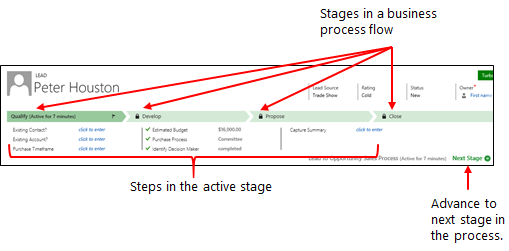
Jede Phase enthält eine Gruppe von Schritten. Jeder Schritt stellt ein Feld dar, in das Daten eingegeben werden können. Mitarbeiter wechseln in die nächste Phase, indem die Schaltfläche Nächste Phase verwenden. Sie können einen Schritt als erforderlich festlegen, damit Benutzer Daten für das jeweilige Feld eingeben müssen, bevor sie in die nächste Phase übergehen können. Dies wir häufig als "Phasen-Gating" bezeichnet.
Geschäftsprozessflüsse sind verglichen mit anderen Prozesstypen verhältnismäßig einfach, da sie keine bedingte Geschäftslogik oder Automatisieren über die Bereitstellung einer optimierten Umgebung für Dateneingabe und das Steuern der Eingabe in Phasen hinaus in zur Verfügung stellen. Wenn Sie sie jedoch mit anderen Prozessen und Anpassungen kombinieren, können sie eine wichtige Rolle beim Sparen von Zeit, Reduzieren der Ausbildungskosten und Erhöhen der Benutzerakzeptanz spielen.
Es gibt mehrere gebrauchsfertige verfügbare Geschäftsprozessflüsse. Weitere Informationen: Gebrauchsfertige Geschäftsprozesse hinzufügen.
Geschäftsprozessflüsse integriert mit anderen Anpassungen
Wenn Sie oder der Benutzer Daten mithilfe der Geschäftsprozessflüsse eingegeben haben, werden die Datenänderungen auch auf die Formularfeldern angewendet, sodass jede Automatisierung, die von den Unternehmensregeln oder Formularskripten bereitgestellt wird, sofort übernommen werden kann. Schritte können hinzugefügt werden, durch die die Werte für die Felder festgelegt werden, die nicht im Formular vorhanden sind, und diese Felder werden dem Client-API-Objektmodell hinzugefügt, das für Formularskripts verwendet wird. Alle Workflows, die durch Änderungen an Feldern in einem Geschäftsprozessflow ausgelöst werden, werden beim Speichern der Daten im Formular angewendet. Wenn der Automatisierungsvorgang von einem Echtzeitworkflow angewendet wird, sind die Änderungen für den Benutzer sofort sichtbar, wenn im Formular die Daten aktualisiert werden, nachdem der Datensatz gespeichert wurde.
Obwohl die Geschäftsprozessflusssteuerung im Formular keine direkte clientseitige Programmierbarkeit bietet, werden Änderungen, die von Unternehmensregeln oder Formularskripts übernommen wurden, automatisch auf Geschäftsprozessflusssteuerungen angewendet. Wenn Sie ein Feld in einem Formular ausblenden, wird dieses Feld auch in der Steuerung der Geschäftsprozessflows ausgeblendet. Wenn Sie einen Wert festzulegen, indem Sie Unternehmensregeln oder Formularskripts verwenden, wird dieser Wert innerhalb des Geschäftsprozessflusses festgelegt.
Gleichzeitige Geschäftsprozessflüsse
Gleichzeitige können mehrere Geschäftsprozessflüsse vom Anpasser bearbeitet und mehrern Geschäftsprozessen mit dem selben Anfangsdatensatz hinzugefügt werden. Die Benutzer können zwischen mehreren Geschäftsprozesse, die gleichzeitig ausgeführt werden, umschalten und die Arbeit in dem Stadium des Prozesses fortsetzen, in dem Sie sich gerade befanden.
Systemgeschäftsprozessflüsse
Die folgenden Geschäftsprozessflüsse sind enthalten. Um zu verstehen wie Geschäftsprozessflüsse funktionieren, überprüfen Sie diese Systemgeschäftsprozessflüsse:
Lead für Sales-Prozess Verkaufschance
Sales-Prozess Verkaufschance
Telefon-zu-Anfrage-Prozess
Mehrere Entitäten in Geschäftsprozessflüssen
Sie können einen Geschäftsprozessfluss für eine einzelne Entität verwenden oder mehrere Entitäten einschließen. Beispielsweise verfügen Sie unter Umständen über einen Prozess, der mit einer Verkaufschance beginnt, dann zu einem Angebot, einen Auftrag und dann einer Rechnung weitergeht, bevor er schließlich dahin zurückkehrt, die Verkaufschance zu schließen.
Sie können Geschäftsprozessflüsse entwerfen, die die Datensätze für bis zu fünf verschiedene Entitäten in einem einzigen Prozess zusammenfassen, damit die Personen, die die App verwenden, sich auf den Fluss ihres Prozesses konzentrieren können, anstatt darauf, in welcher Entität sie arbeiten. Sie können zwischen zugehörigen Entitätsdatensätzen einfacher navigieren.
Mehrere Geschäftsprozessflüsse sind pro Entität verfügbar
Nicht jeder Benutzer in einer Organisation muss demselben Prozess folgen, und unterschiedliche Bedingungen erfordern möglicherweise, dass ein anderer Prozess angewendet wird. Sie können bis zu 10 Geschäftsprozessflüsse pro Entität haben, um geeignete Prozesse für verschiedene Situationen bereitzustellen.
Steuern, welcher Geschäftsprozessfluss angewendet wird
Sie können mit Geschäftsprozessflüsse Sicherheitsrollen zuordnen, sodass nur Benutzer mit diesen Sicherheitsrollen sie anzeigen bzw. verwenden können. Sie können auch die Reihenfolge der Geschäftsprozessflüsse so festlegen, dass Sie steuern können, welcher Geschäftsprozessfluss standardmäßig festgelegt ist. Um die Reihenfolge des Geschäftsprozessflusses festzulegen, öffnen Sie einen Geschäftsprozessfluss im Designer und wählen Sie dann Prozessfluss ordnen in der Befehlsleiste. Wählen Sie die Pfeile nach oben und unten, um die Geschäftsprozessabläufe in die gewünschte Reihenfolge zu bringen.
Wenn ein Benutzer einen neuen Entitäts-Datensatz erstellt, wird die Liste der aktiven Geschäftsprozessdefinition anhand der Sicherheitsrolle des Benutzers gefiltert. Die erste aktivierte Geschäftsprozessdefinition, die gemäß der Prozessauftragsliste für die Sicherheitsrolle des Benutzers zur Verfügung steht, ist diejenige, die standardmäßig angewendet wird. Wenn mehr als eine aktive Geschäftsprozessdefinition verfügbar ist, können Benutzer eine andere aus dem Dialog „Prozess wechseln“ laden. Immer wenn Prozesse gewechselt werden, gelangt der aktuell ausgeführte Prozess in den Hintergrund und wird durch den ausgewählten Prozess ersetzt, behält aber seinen Status und kann wieder zum aktuell ausgeführten Prozess gemacht werden. Jedem Datensatz können mehrere Prozessinstanzen zugeordnet werden (je für eine spezifische Geschäftsprozessablaufdefinition, bis insgesamt 10 Stück). Zur Ladezeit des Formulars wird nur ein Geschäftsprozessfluss ausgeführt. Wenn ein Benutzer einen anderen Prozess anwendet, kann dieser Prozess standardmäßig nur für diesen speziellen Benutzer geladen werden.
Um sicherzustellen, dass ein Prozess standardmäßig für alle Benutzer geladen wird (das Verhalten entspricht dem „Anheften“ des Prozesses), kann ein benutzerdefiniertes Client API-Skript (Webressource) beim Laden eines Formulars hinzugefügt werden, das speziell eine vorhandene Geschäftsprozessinstanz basierend auf der Geschäftsprozessdefinitions-ID lädt.
Geschäftsprozessfluss-Rechte
Jede Geschäftsprozessflussdefinition, die als eine benutzerdefinierte Entität angezeigt wird, hat Ihre eigene Reihe von Rechten, die innerhalb einer Sicherheitsrolle wie jedes andere System- oder benutzerdefinierte Entität bearbeitet werden kann. Sie können die Rechte in der Registerkarte Geschäftsprozessflüsse für eine Sicherheitsrolle angeben.
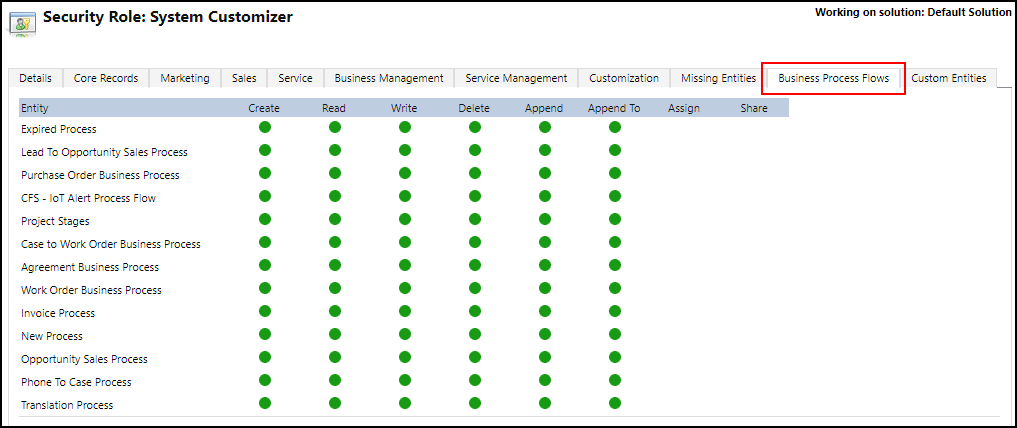
Die folgenden Rechte können auf einem Geschäftsprozessfluss zugewiesen werden:
- Erstellen: Ermöglicht das Erstellen einer Instanz des Geschäftsprozessflusses bei der Erstellung eines neuen Datensatzes.
- Lesen: Ermöglicht das Anzeigen des Geschäftsprozessflusses auf einen erstellten Datensatz.
- Schreiben: Ermöglicht das Aktualisieren des Geschäftsprozessflusses. Beispielsweise das Ändern von Status oder Navigation.
- Löschen: Ermöglicht das Löschen einer Instanz, z. B. wenn ein Datensatz gelöscht wird.
- Anfügen: Ermöglicht die entitätsübergreifende Navigation von einer Entität. Beispielsweise die Leadentität im Lead für Vertriebsprozess Verkaufschance-Geschäftsprozessfluss.
- Anfügen an: Ermöglicht die entitätsübergreifende Navigation zu einer Entität. Beispielsweise die Verkaufschancenentität im Lead für Vertriebsprozess Verkaufschance-Geschäftsprozessfluss.
Notiz
Die Sicherheitsrollen Systemadministrator und Systemanpasser haben standardmäßig Zugriff auf alle Geschäftsprozessflüsse.
Gesichtspunkte des Geschäftsprozessflusses
Sie können Geschäftsprozessflüsse nur Entitäten definieren, für die diese unterstützen. Sie müssen außerdem die Beschränkungen für die Anzahl von Prozessen, Phasen und Vorgehensweisen, die hinzugefügt werden können, berücksichtigen.
Geschäftsprozessflüsse, die einen Workflow hervorrufen
Sie können nun bedarfsgesteuerte Workflows aus dem Geschäftsprozessfluss holen. Sie können das im neuen Geschäftsprozessflussdesigner konfigurieren, indem Sie eine Workflowkomponente in eine Prozessphase oder einen globalen Abschnitt abrufen. Weitere Informationen über die Verwendung von Geschäftsprozessflüssen finden Sie unter Blog: Geschäftsprozessflussautomation in Dynamics 365 for Customer Engagement.
Wenn Sie einen Workflow einschließen, den Sie in der Phasen-Beendigung einer Phase im Geschäftsprozessfluss auslösen möchten und den Erfolg der letzten Phasen im Verlauf ist, der den Designer Eindruck angeben, dass der Workflow gestartet wird, wenn dieser Phase abgeschlossen ist. Allerdings wird der Workflow nicht ausgelöst, da ein Phasenübergang nicht stattfindet. Sie erhalten eine Fehlermeldung oder eine Warnung, die Sie daran hindert, den Workflows für die Phase zu verwenden. Wenn ein Benutzer auf den Geschäftsprozessfluss interagiert, hat das Beenden oder Stornieren des Prozesses keinen Phasenübergang zur Folge und der Workflow nicht gestartet. Betrachten Sie folgende Beispiele:
Sie erstellen einen Geschäftsprozessfluss mit zwei Phasen, S1 verbindet sich mit S2, mit einem Workflows auf S2 und Festlegen den Auslöser auf Phasen-Beendigung.
Sie erstellen einen Geschäftsprozessfluss mit drei Phasen, S1 stellt eine Verbindung zu S2 her und S2 verzweigt dann zu S3. Sie schließen einen Workflow auf S2 und setzen den Auslöser auf Phasen-Beendigung.
Der Workflow startet nicht in jedem Fall. Sie können dieses Problem umgehen, indem Sie eine globalen Workflow hinzufügen und den Workflow hinzufügen, den Sie starten möchten, damit der Workflow für der Geschäftsprozesse und nicht für eine Phase im Prozess ausgelöst wird. Sie können den Auslöser festlegen, damit ein globaler Workflow oder abgebrochenes Vorgang abgeschlossen, um den Workflow zu starten ein, verarbeitet, wenn ein Benutzer der Geschäftsprozess oder stornieren abschließt.
Entitäten, die Geschäftsprozessflüsse verwenden können
Nur Entitäten, die die verbesserten Formulare verwenden, können Geschäftsprozessflüsse verwenden. Dazu gehören benutzerdefinierte Entitäten und die folgenden Systementitäten:
Firma
Termin
Kampagne
Kampagnenaktivität
Kampagnenreaktion
Mitbewerber
Kontakt
Per E-Mail senden
Berechtigung
Faxnummer
Anfrage
Rechnung
Lead
Brief
Marketingliste
Verkaufschance
Telefonanruf
Produkt
Preislistenelement
Angebot
Terminserie
Vertriebsdokumentation
Social Media-Aktivität
Reihenfolge
Benutzer
Aufgabe
Team
Um eine benutzerdefinierte Entität für Geschäftsprozessflüsse zu aktivieren, wählen Sie das Kontrollkästchen Geschäftsprozessflüsse (Felder werden erstellt) in der Entitätsdefinition aus. Beachten Sie, dass Sie diese Aktion nicht rückgängig machen können.
Notiz
Wenn Sie zur Geschäftsprozessflussphase navigieren, die die Social Activity-Entität enthält und die Schaltfläche Nächste Phase auswählten, wird die Option Erstellen angezeigt. Wenn Sie Erstellen auswählen, wird das Formular Social Media-Aktivität geladen. Da jedoch Social Activity für Create von der App-Benutzerschnittstelle aus ungültig ist, ist es nicht möglich, das Formular zu speichern, und es wird die Fehlermeldung angezeigt: „Unerwarteter Fehler”.
Maximale Anzahl der Prozesse, Phasen und Schritte
Um eine akzeptable Leistung und die Benutzbarkeit der Benutzeroberfläche zu gewährleisten, gibt es einige Beschränkungen, die Sie berücksichtigen müssen, wenn Sie planen, Geschäftsprozessflüsse zu verwenden:
Es kann nicht mehr als aktivierte 10 Geschäftsprozessflussprozesse pro Entität geben.
Jeder Prozess kann maximal 30 Phasen enthalten.
Multi-Entitätsprozesse können maximal fünf Entitäten enthalten.
Unterstützung für die Anpassung einer Geschäftsprozessflussentität
Geschäftsprozessflussentitäten können im System angezeigt werden, sodass Entitätsdatensatzdaten bereitgestellt werden können in Rastern, in Ansichten, in Diagrammen sowie in Dashboards.
Verwenden Sie Geschäftsprozessflussentitätsdatensätze in Rastern, Ansichten, Diagrammen und Dashboards
Mit Geschäftsprozessflüssen, die als Entität verfügbar sind, können Sie jetzt erweiterte Suchen, Ansichten, Diagramme und Dashboards verwenden, die aus Geschäftsprozessfluss-Daten für eine bestimmte Entität erstellt werden, wie beispielsweise ein Lead oder eine Verkaufschance. Systemadministratoren und - anpasser können benutzerdefinierte Geschäftsprozessflussraster, Diagramme, Ansichten und Dashboards erstellen, die ähnlich sind wie jene, die in einer beliebigen anderen Entität erstellt werden.
Geschäftsprozessflüsse wie Lead für Vertriebsprozess-Verkaufschance werden als benutzerdefinierten Entität im Lösungsexplorer angezeigt.
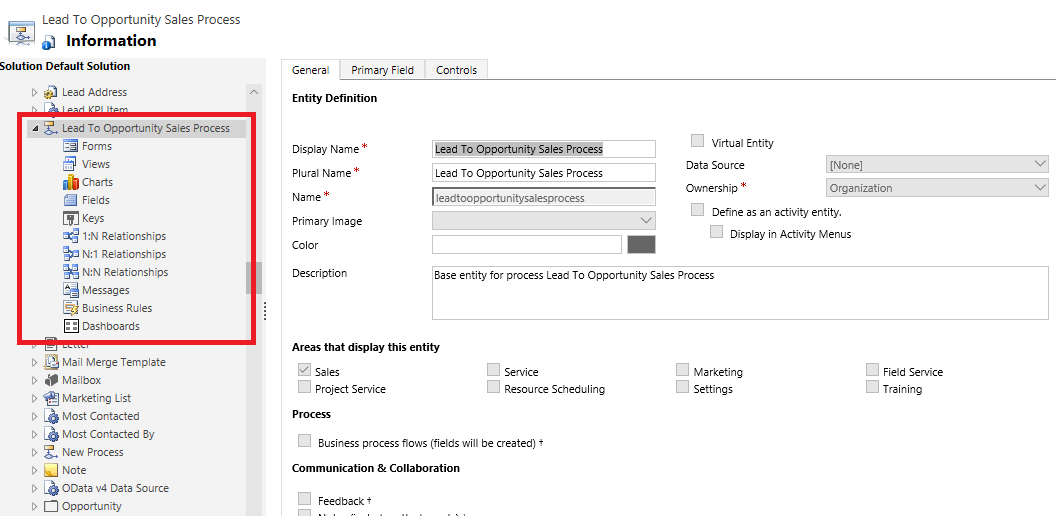
Um auf eine Standardansicht für Geschäftsprozess-Flows zuzugreifen, öffnen Sie den Lösungs-Explorer, erweitern Sie Entitäten> erweitern Sie den gewünschten Prozess, z. B. Lead zu Verkaufschancen-Vertriebsprozess, wählen Sie Ansichten und wählen Sie dann die gewünschte Ansicht.
Einige Standardansichten sind verfügbar, die Sie als Diagramm anzeigen können, wie die Ansicht Vertriebsprozess der aktiven Verkaufschance.
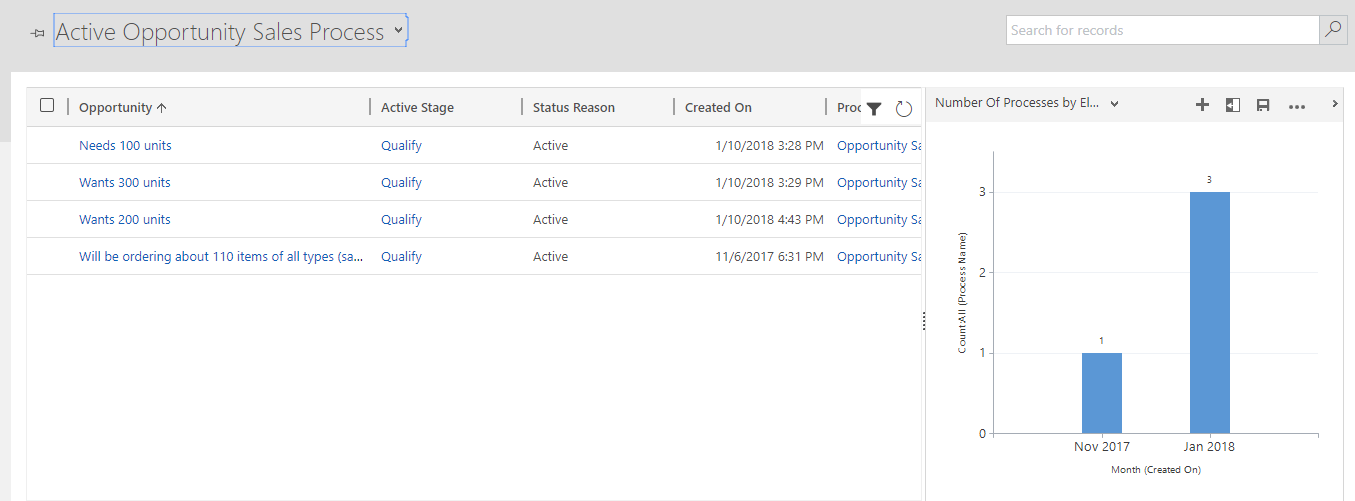
Einschränkungen bei der Verwendung von Geschäftsprozessfluss-Entitäten
Derzeit können Sie benutzerdefinierte Formulare für Entitäten nicht auf Basis eines Geschäftsprozessfluss erstellen.
Siehe auch
Sehen Sie sich ein kurzes Video (4:49) über Geschäftsprozessflüsse an.
Gebrauchsfertige Geschäftsprozesse hinzufügen
Erstellen eines Geschäftsprozessflusses
Verbessern der Geschäftsprozessflüsse mit Verzweigung
Whitepaper: Prozessaktivierung mit Dynamics 365 for Customer Engagement
Erstellen benutzerdefinierter Geschäftslogik durch Prozesse
Workflowprozesse
Aktionen - Übersicht